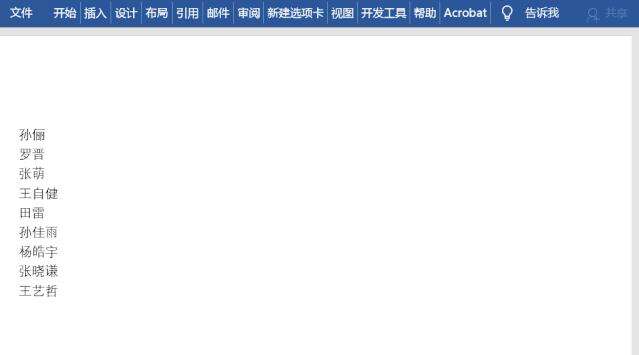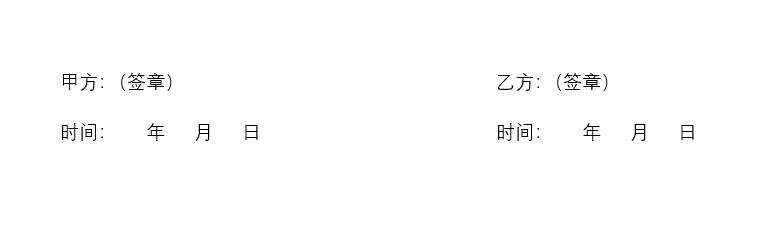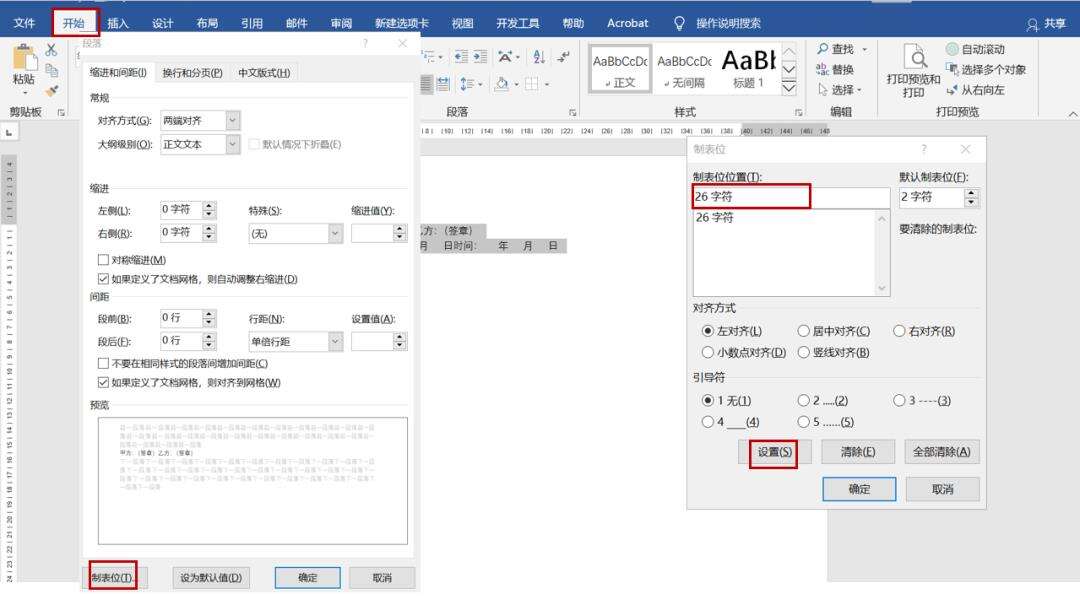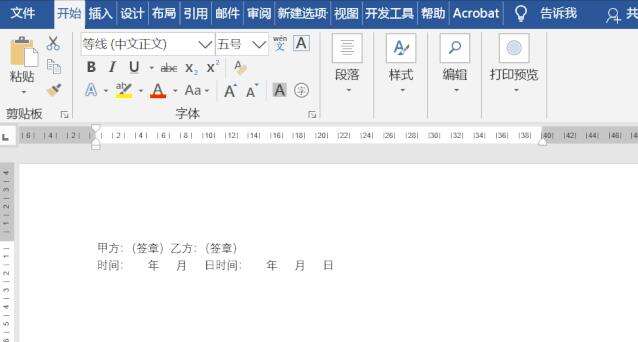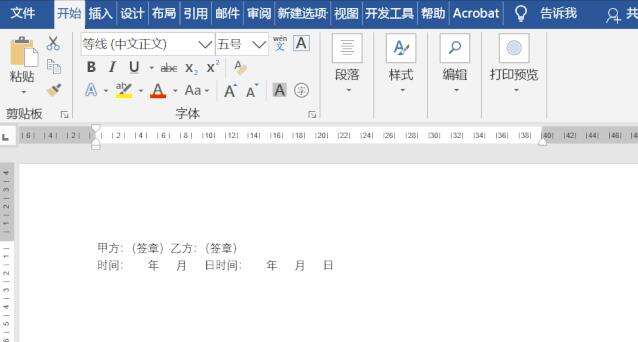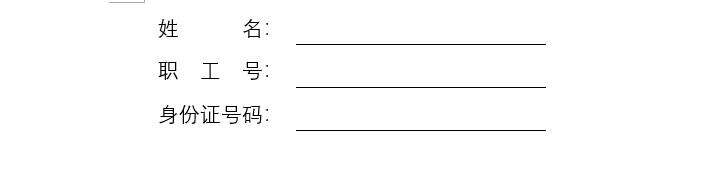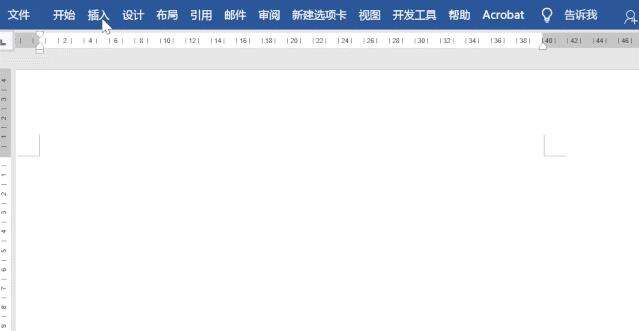你还在“敲空格”对齐Word中文字?省省吧!
办公教程导读
收集整理了【你还在“敲空格”对齐Word中文字?省省吧!】办公软件教程,小编现在分享给大家,供广大互联网技能从业者学习和参考。文章包含413字,纯文字阅读大概需要1分钟。
办公教程内容图文
选中文本,按Ctrl+H打开查找和替换对话框,在查找中输入代码:,并且勾选使用通配符,之后点击查找,然后在以下选项中查找,选择【当前所选内容】,随后关闭界面,点击开始——段落——中文版式——调整宽度。
2、制表符法
如下图所示,如何排版文字?
选中文本内容,点击开始——段落——制表位,在打开的制表位对话框中输入字符,比如“26字符”,点击设置,确定之后利用Tab键即可快速对齐。
详细动画操作:
PS:当然也可以直接在标尺上拖拽制表符,在标尺上选中插入制表符的类型,这里我们设置为“左对齐式制表符”,之后在标尺合适的位置上单击插入,最后借用Tab键即可快速对齐。
3、表格法
如下图所示,如何添加对齐的下划线?
先插入三行两列的表格并输入内容,然后选中表格,点击开始——边框——无框线,之后借用Ctrl键选中需要添加下划线的单元格,点击边框——下框线即可。
办公教程总结
以上是为您收集整理的【你还在“敲空格”对齐Word中文字?省省吧!】办公软件教程的全部内容,希望文章能够帮你了解办公软件教程你还在“敲空格”对齐Word中文字?省省吧!。
如果觉得办公软件教程内容还不错,欢迎将网站推荐给好友。